Windows 10에서 휴지통이 사용하는 디스크 공간의 양 제한

Windows는 로컬 드라이브의 공간을 절약 할 수있는 몇 가지 방법을 제공합니다. 그러나 여기서는 공간을 확보 할 수있는 간과되는 방법을 살펴 봅니다.
항상 디스크 공간이 부족한 경우삭제할 구석 구석과 구석 구석을 점검하는 유지 관리 작업을 줄이기 위해 할 수있는 일이 있습니다. 일반적이지만 종종 잊혀진 장소 중 하나는 휴지통입니다. 우리는 이것을 Windows 7에서 이전에 살펴 봤습니다.
휴지통이 사용하는 공간을 줄입니다.
Windows 바탕 화면에서 휴지통을 마우스 오른쪽 단추로 클릭 한 다음 속성.
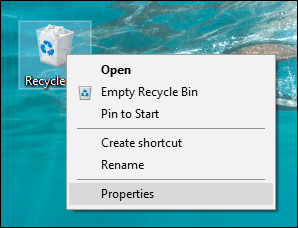
를 선택하십시오 커스터마이즈 라디오 상자를 누른 다음 디스크 공간을 입력하십시오.사용하고 싶습니다. 아래 스크린 샷에서 휴지통은 6103MB의 디스크 공간을 사용하고 있으며 이는 6GB 이상의 공간입니다. 필자는 필요한 파일을위한 충분한 공간을 유지하면서 절반으로 줄일 수있었습니다.
두 번째 옵션으로 파일을 삭제할 수 있습니다경고없이 즉시. 그것을 사용할 때, 우리는 모두 다시 필요로하는 것을 삭제했습니다. 휴지통은 이름에 관계없이 사용하지 않는 파일의 임시 저장소이므로 적절하게 사용하십시오.
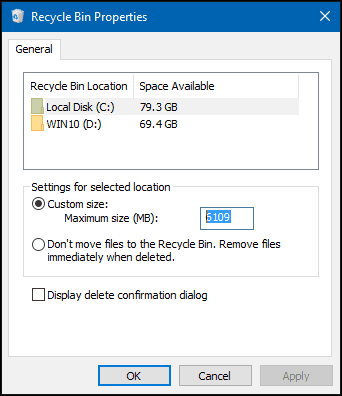
휴지통으로 보내지 않고 개별 파일을 영구적으로 제거하려는 경우 사용할 수있는 또 다른 옵션은 Shift + 삭제 명령. 조금 더 미묘하지만, 내가하고있는 일을 알려줍니다.
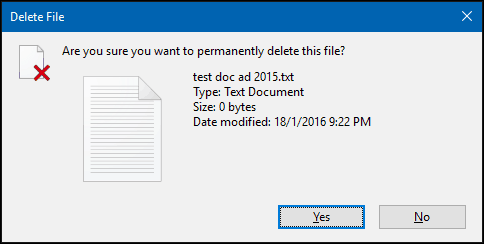
바탕 화면에 휴지통이 표시되지 않으면 시작을 클릭 한 후 다음을 입력하십시오. 바탕 화면 아이콘 표시 Enter를 누르십시오. 휴지통을 선택 취소 한 다음 다시 확인하고 확인을 클릭하십시오.
일반적인 바탕 화면 항목을 표시하는 방법에 대한 자세한 내용은 Windows 10에서 바탕 화면 아이콘을 추가하거나 제거하는 방법에 대한 기사를 참조하십시오.
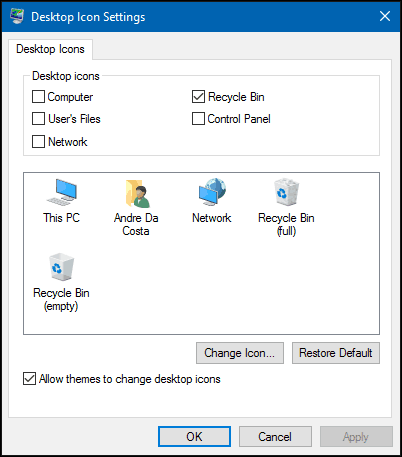
또는 Windows 키 + R 그때 유형: 셸 : RecycleBinFolder 그런 다음 Enter 키를 누르십시오.
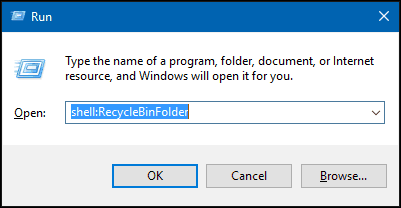
이제 휴지통 폴더가 열리면 폴더 내부를 마우스 오른쪽 버튼으로 클릭하고 속성을 선택한 다음 위와 같이 공간을 조정하십시오.
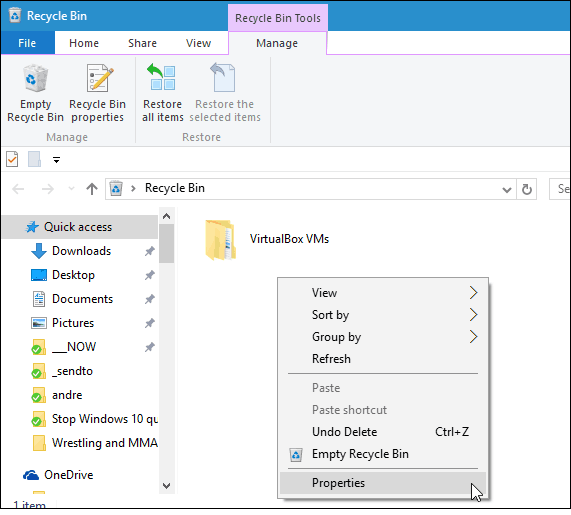
결론
당신이 우리의 기사를 확인하십시오Windows 10의 최신 설정을 사용하여 디스크 공간 확보에 대한 추가 지침. 또는 Windows 7에서 Windows 10으로 업그레이드했거나 11 월 업데이트와 같은 주요 업데이트를 수행 한 경우 최대 20GB의 공간을 확보하는 방법을 읽어보십시오.
또한 이전 시스템 복원 지점을 삭제하여 디스크 공간을 늘리는 방법에 대한 다른 기사를 확인하십시오.










코멘트를 남겨주세요